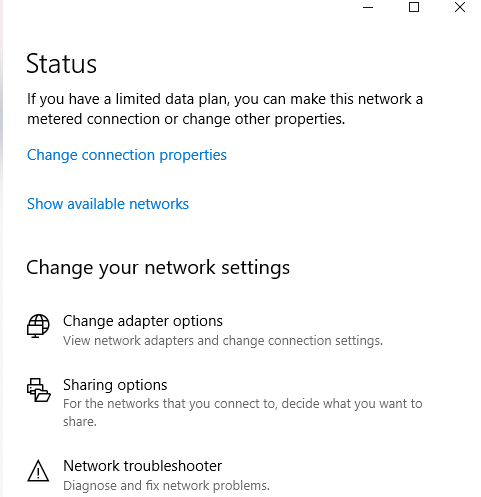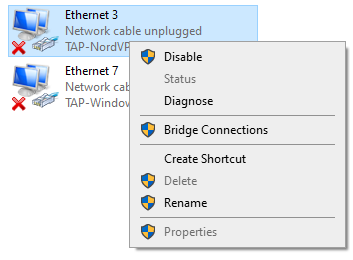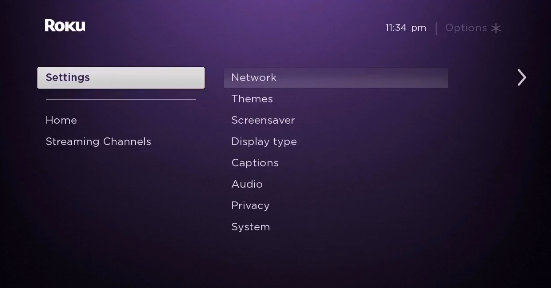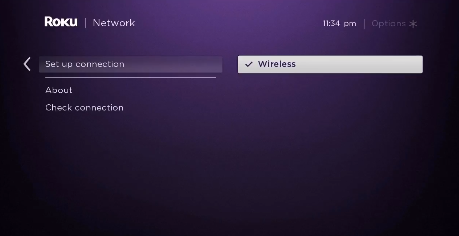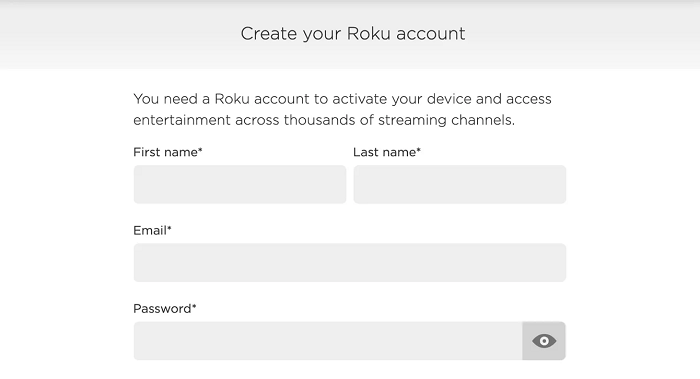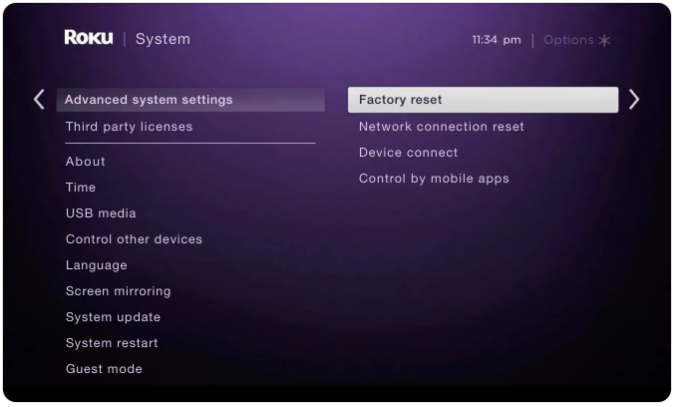Cómo configurar ProtonVPN en Roku en 2022 – ¡Guía para principiantes!
Instalar ProtonVPN en su dispositivo Roku lo ayudará a transmitir Netflix, Hulu, Disney Plus y otros servicios directamente en su dispositivo Roku. Aprenda a configurar ProtonVPN en Roku de la manera más fácil posible. (Escrito especialmente para principiantes)
Roku es quizás el mejor reproductor de transmisión de bajo presupuesto que puede ayudarlo a ver más de 500000 películas y episodios de TV. Sin embargo, lamentablemente, solo puede usar Roku en los EE. UU. o en algunos otros países como el Reino Unido, Francia, Irlanda y México.
Lo que es aún más molesto es el hecho de que Roku actualmente no tiene soporte nativo para VPN. Como resultado, no podrá acceder a muchos canales populares en Roku debido a problemas de licencia.
Aunque no estés triste. Hay una manera a través de la cual puede hacer que cualquier VPN funcione con su dispositivo Roku.
Con la ayuda de una VPN de Roku como ProtonVPN que tiene compatibilidad con enrutadores, podrá configurarlo en su enrutador (físico o virtual) y luego compartir una conexión con su dispositivo Roku.
Teniendo eso en cuenta, en la guía de hoy, le mostraré exactamente cómo configurar ProtonVPN en Roku de la manera más fácil posible.
¿ProtonVPN funciona con Roku?
Sí, ProtonVPN funciona con dispositivos Roku. Sin embargo, no puede instalar su aplicación directamente ya que los dispositivos Roku no ofrecen soporte nativo para VPN actualmente. La única forma de usar ProtonVPN con Roku es instalarlo en su enrutador o computadora y luego compartir una conexión con su Roku.
Pero antes de que tenga la idea de que puede obtener cualquier servicio VPN gratuito en lugar de ProtonVPN, déjeme decirle que simplemente va a perder el tiempo. No todas las VPN ofrecen soporte para enrutadores u ofrecen servidores que pueden eludir las estrictas restricciones geográficas.
ProtonVPN, por otro lado, ofrece 1,059 servidores en 54 países que admiten mejor VPNprobada por nosotros.
Cómo configurar ProtonVPN en Roku (a través de un enrutador)
Para configurar ProtonVPN en su dispositivo Roku, primero deberá instalar la aplicación ProtonVPN en el enrutador de su hogar o en su computadora (Windows, Mac). Una vez que haya terminado de instalar, puede compartir una conexión de punto de acceso a su dispositivo Roku. Para comenzar, esto es lo que debe hacer:
Paso 1: Obtenga una suscripción para ProtonVPN u obtenga su prueba gratuita
Paso 2: una vez hecho esto, siga esta guía para configurar cualquier VPN en su enrutador, incluido ProtonVPN
Paso 3: Después de eso, asegúrese de estar conectado a la misma ubicación del servidor que la ubicación que utilizó cuando registró por primera vez su cuenta de Roku.
Paso 4: Ahora, dirígete a Configuración en tu Roku > Haz clic en Red > haz clic en Configurar conexión
Paso 5: A continuación, seleccione Inalámbrico
Paso 6: De la lista de conexiones Wi-Fi, busque su conexión Wi-Fi y haga clic en ella
Paso 8: ahora, escriba su contraseña
Paso 9: Una vez conectado, verá que su estado cambia a ‘Conectado'
Eso es todo. Con ProtonVPN instalado en su enrutador y conectado a su dispositivo Roku, nunca tendrá que lidiar con restricciones geográficas. Lo mejor de todo es que, dado que ProtonVPN es rápido, podrá transmitir cualquier contenido sin ningún tipo de almacenamiento en búfer.
En caso de que encuentre este proceso de configuración un poco difícil, simplemente siga el método de enrutador virtual que se describe a continuación. Es considerablemente más fácil.
Cómo configurar ProtonVPN en Roku (a través de un enrutador virtual)
Ahora que sabe cómo instalar ProtonVPN en un enrutador físico, veamos los pasos para crear una conexión VPN virtual desde su PC o computadora macOS. Luego podemos compartir una conexión con nuestro dispositivo Roku y despedirnos de las restricciones geográficas. Para comenzar, simplemente siga los sencillos pasos que se describen a continuación.
Enrutador virtual en Windows
Primero mostraré cómo crear una conexión de punto de acceso virtual desde su PC con Windows y luego le diré cómo puede conectar su dispositivo Roku a la nueva conexión que acaba de crear. También cubriré el mismo proceso para macOS.
Paso 1: suscríbase a ProtonVPN
Paso 2: Descargue e instale la aplicación ProtonVPN en su PC con Windows
Paso 3: A continuación, en su PC, haga clic en la barra de tareas ubicada en la parte inferior derecha y luego en el icono de conexión a Internet > Configuración de red e Internet
Paso 4: Ubique el punto de acceso móvil en el menú de la izquierda y active la opción Compartir mi conexión a Internet con otros dispositivos
Paso 5: Ahora haga clic en Estado ubicado en el menú de la izquierda y luego haga clic en Cambiar opciones de adaptador
Paso 6: ahora, haga clic derecho en el adaptador de grifo ProtonVPN y luego haga clic en Propiedades
Paso 8: En el menú desplegable, seleccione el punto de acceso para ProtonVPN que acaba de crear y haga clic en Aceptar
Paso 9: ahora, su PC puede funcionar como un enrutador wifi virtual con ProtonVPN ejecutándose en segundo plano
Paso 10: Ahora, inicie la aplicación ProtonVPN en su computadora y conéctese a cualquier servidor de EE. UU.
Paso 11: A continuación, en el menú principal de Roku, seleccione Configuración > Red
Paso 12: luego seleccione Configurar conexión > Inalámbrico
Paso 13: Ahora, debería ver una lista de todas las redes Wi-Fi. Simplemente seleccione la conexión Wifi virtual que creó anteriormente para ProtonVPN
Paso 14: ahora, ingrese su contraseña de Wi-Fi cuando se le solicite y conecte su dispositivo Roku a ProtonVPN
Nota: Para poder acceder a contenido específico de EE. UU. en Roku, asegúrese de que su dispositivo Roku esté configurado correctamente con una región de EE. UU. Si no, simplemente siga los pasos que se mencionan a continuación:
¿Cómo cambio mi región de Roku a EE. UU.?
Para ver contenido de EE. UU. en su dispositivo Roku, deberá configurar su dispositivo Roku con la configuración regional de EE. UU. Aquí está cómo hacerlo.
Paso 1: Inicie la aplicación ProtonVPN en su computadora y conéctese a cualquier servidor de EE. UU.
Paso 2: ahora, cree una cuenta de Roku con su nombre, apellido, correo electrónico y contraseña
Paso 3: después de eso, cuando se le solicite elegir un método de pago, simplemente omita el paso ya que no tiene una tarjeta de crédito de EE. UU.
Eso es todo, su nueva cuenta de Roku ya está creada. Dicho esto, en caso de que ya haya iniciado sesión en su dispositivo Roku con una cuenta que no sea de EE. UU., puede restablecerlo de fábrica yendo a Configuración > Sistema > Configuración avanzada del sistema > Restablecimiento de fábrica para cerrar sesión.
Enrutador virtual en macOS
Ahora veremos cómo puede crear un punto de acceso virtual desde su computadora macOS con ProtonVPN. Pero para que este método funcione, primero deberá conectar su computadora macOS a un cable Ethernet. Después de eso, simplemente siga los pasos a continuación:
- Primero, haga clic en el logotipo de Apple ubicado en la esquina superior izquierda
- A continuación, haz clic en “Preferencias del sistema "
- Ahora, seleccione " Red "
- Haga clic en el icono " + " en la esquina inferior izquierda
- Ahora donde dice ” Interfaz “, elige ” VPN “
- En cuanto al " tipo de VPN ", elija " IKEv2 "
- Para el " Nombre del servicio ", escriba cualquier nombre de red
- A continuación, copie y pegue la dirección del servidor de EE. UU. ID remota (puede encontrarla en Internet)
- A continuación, haga clic en " Configuración de autenticación "
- Haga clic en " Nombre de usuario y contraseña de su cuenta VPN".
- Ahora, haga clic en " Ok ", luego haga clic en " Avanzado "
- A continuación, haga clic en " Enviar todo el tráfico a través de una conexión VPN " y luego haga clic en " Aceptar ".
- Haga clic en " Aplicar " y luego en " Conectar "
- Ahora, vuelve a pulsar sobre el logo de Apple y ve a ” Preferencias del sistema “
- A continuación, seleccione " Compartir "
- Marque la casilla que dice " Internet sharing "
- Ahora, elija " Wi-Fi " > " Nombre de la red " y escriba el nombre de la red como " Canal: [predeterminado] ", " Seguridad " como WPA2 Personal, y para " Contraseña ", escriba la contraseña elegida. Ahora, donde dice " Verificar " , escriba la contraseña nuevamente
- Finalmente, haga clic en ” Ok ” para finalizar el proceso
Su conexión wifi virtual de punto de acceso ahora se crea correctamente. Ahora puede conectar su dispositivo Roku a la conexión recién creada.
Pero en caso de que tenga algún problema de conectividad, puede consultar nuestra guía de ProtonVPN que no funciona para obtener consejos rápidos para la solución de problemas.
Cómo ProtonVPN desbloquea canales en Roku
Dado que Roku no está disponible en la mayoría de los países del mundo debido a limitaciones de licencia, solo puede beneficiarse del servicio si se encuentra en los EE. UU. o en alguno de los pocos países admitidos.
Pero si tiene una VPN poderosa como ProtonVPN, simplemente puede falsificar su ubicación real y enmascarar su IP para que aparezca virtualmente en los EE. UU. Es así de fácil. Esto es todo lo que deberá hacer para desbloquear todo el potencial de Roku:
- Encienda su dispositivo Roku
- Instale Netflix, Hulu o cualquier transmisión en su Roku (Cómo ver Netflix con ProtonVPN )
- Inicie sesión en la aplicación de transmisión de su elección con su nombre de usuario y contraseña
- Busque cualquier contenido que le gustaría ver y disfrutar
Así de fácil es pisotear las restricciones geográficas con ProtonVPN. Pero en caso de que no le guste ProtonVPN, siempre puede cancelar su suscripción a ProtonVPN y obtener un reembolso completo.
preguntas frecuentes
Entonces, ahora que sabe cómo funciona la instalación de ProtonVPN en un enrutador (físico y virtual) y también lo fácil que es conectar su dispositivo Roku a una conexión wifi encriptada VPN, ahora veremos algunos de los más preguntas frecuentes sobre cómo configurar una VPN en Roku.
Sí, ProtonVPN es sin duda seguro. El hecho de que admita OpenVPN junto con los protocolos VPN IKEv2/IPSec significa que ProtonVPN puede mantenerlo totalmente a salvo de las miradas indiscretas de las fuerzas del orden, las agencias gubernamentales y los proveedores de servicios de Internet. Esto hace que ProtonVPN sea una opción ideal para usar con Roku.
Sí, ProtonVPN funciona con Netflix y otros sitios de transmisión populares. Simplemente puede conectarse a un servidor de EE. UU., abrir Netflix en Roku y acceder fácilmente a cualquier programa disponible exclusivamente en Netflix de EE. UU.
ProtonVPN ofrece alrededor de 1059 servidores en 54 países. Esto colocaría a ProtonVPN en la categoría promedio considerando su red de servidores. Pero no obstante, sigue siendo un poderoso servicio VPN que es perfecto para Roku.
¡Pensamientos finales!
Así que ahí lo tienes. Espero que haya encontrado útil mi guía sobre cómo instalar ProtonVPN en Roku. Con suerte, ahora sabe cómo usar un enrutador físico o virtual para proporcionar una conexión VPN encriptada a su dispositivo Roku.
Pero si no desea usar ProtonVPN con Roku y quiere probar algo más, también puede consultar nuestra lista de algunas de las mejores VPN para Roku.
Si encontró útil esta guía, también puede encontrar útil nuestra guía de configuración para ProtonVPN Kodi.